Insta360の動画から3DF Zephyrに4方向の静止画を取り込む方法(覚書)
Insta360の360度動画から3DF Zephyrに4方向の静止画を取り込む方法
Insta360の公式ソフトとDF Zephyrだけでできます。
意外とググっても見つからないので、今試している方法を書いてみました。
(もっと良い方法、設定がありましたらよろしくお願いします)
まずInsta360の動画ファイル***.insvをmp4に変換します。
Insta360 Studioでファイルを開きます。
①File -> ②Export ->③ OK


MP4ファイルが作成されます。
この後ファイルが増えるので専用のフォルダに移しておいたほうがいいです。
3DF Zephyrを起動して新規プロジェクトを作成します。
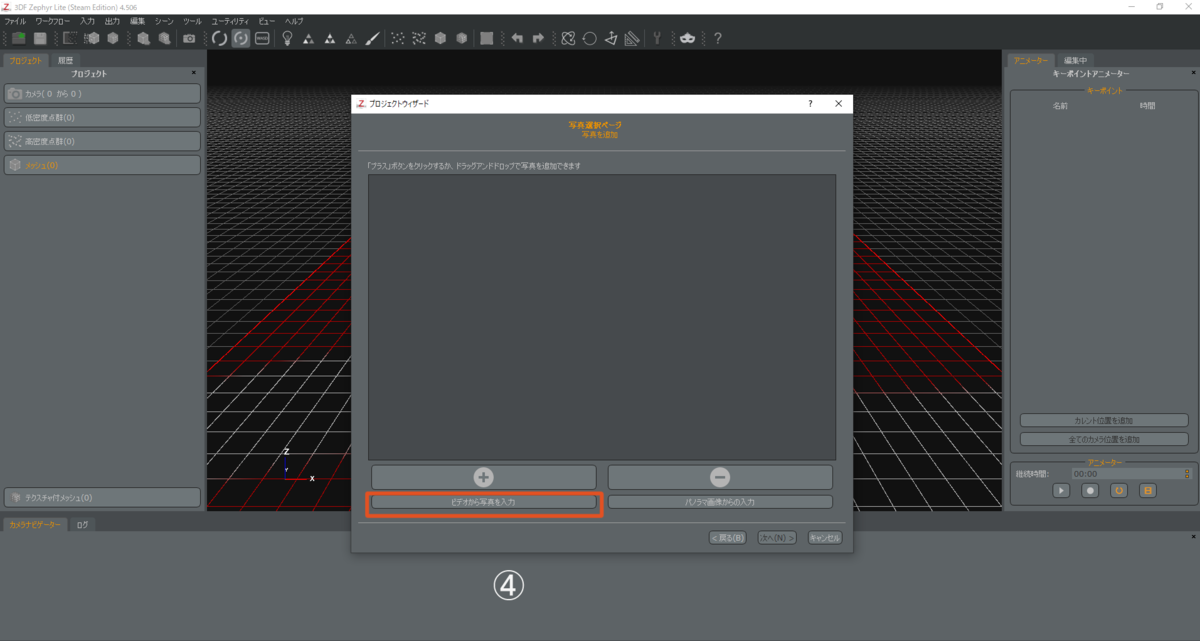
写真選択ページで”ビデオから写真を入力"をクリックして先ほど変換したmp4ファイルを選びます。
(FPS、開始箇所、終わり箇所を設定ます。他の設定はよくわかんないのでこのまんまにしています)

フレームの抽出とワークスペースの入力をクリックします。
動画から静止画が抽出されましたが、まだパノラマ画像なので一旦すべて選択を解除します。

"パノラマ写真からの入力"をクリックして、先ほどできた静止画を選択します。(フォルダからD&Dできます)
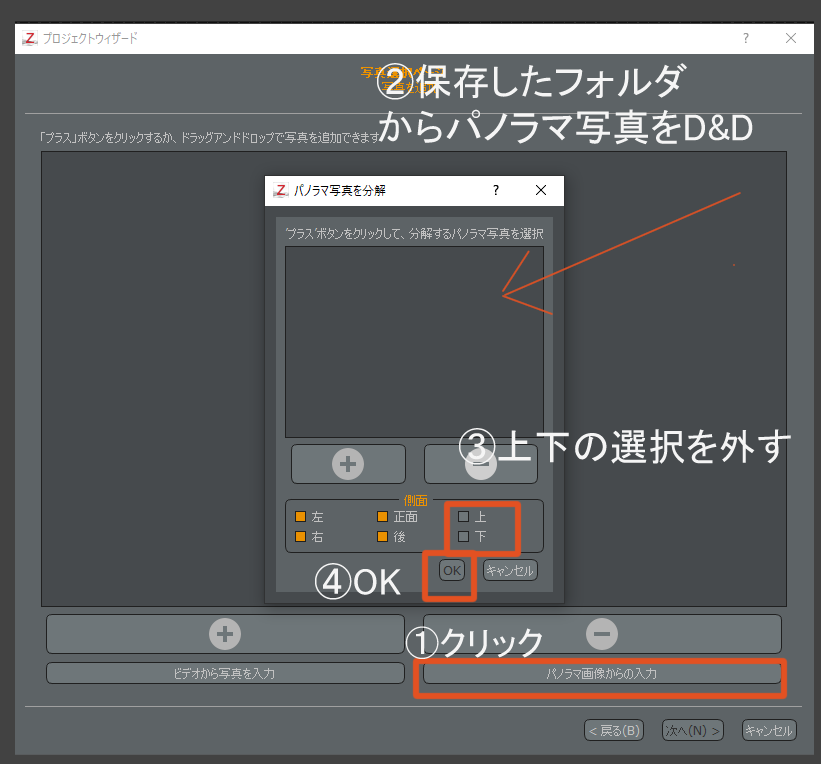
側面から上と下のチェックが外れていることを確認して"OK"をクリック
ここで分割した画像を保存するフォルダを指定します。
(しないとパノラマ写真と混ざってしまって、やっかいです)
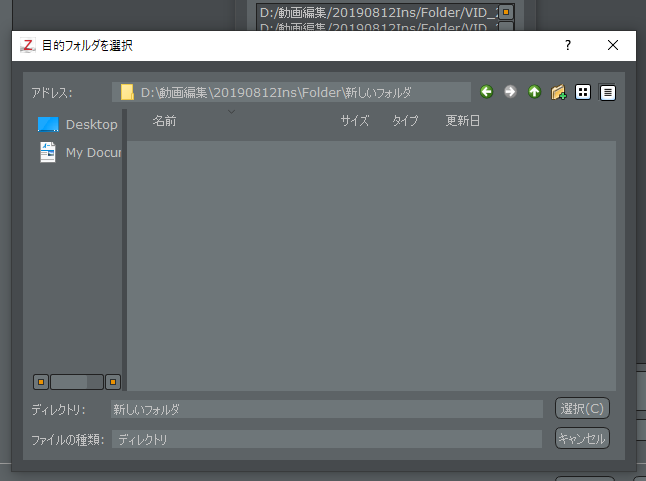
”選択”をクリックすると分割が始まります。

分割が終わったので"次へ"をクリックして進みます。
(本人が写りこんでいたりしている画像を消去したい場合は一旦選択をすべて解除して、エクスプローラーのサムネイルをみながら不要な画像を削除してから選択しなおしています。)

この画面が出たら(よくわからないので)"はい"をクリック

"次へ"をクリック

カテゴリーを今回は"市街地"にしてみました。
"次へ"をクリック
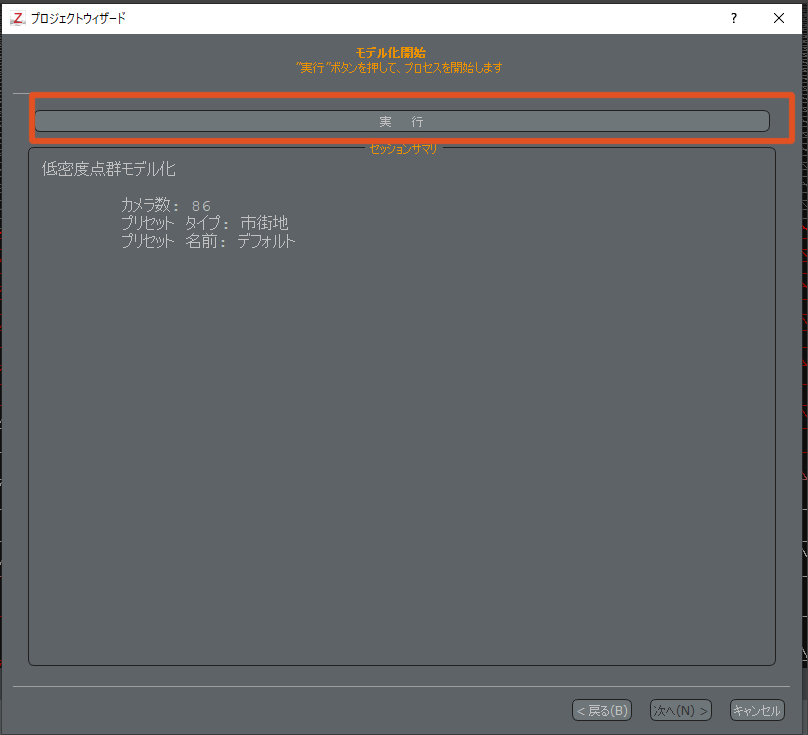
実行をクリックしてモデル化がスタートしました。
#フォトグラメトリー
#Insta360
#3DF Zephyr